Dechrau arni
Os oes angen i chi greu ID Apple ar gyfer eich plentyn yna ychwanegwch nhw i'ch grŵp teulu. Ar ôl i chi eu hychwanegu, bydd ganddyn nhw eu ID Apple eu hunain y gallant eu defnyddio ar unrhyw ddyfais Apple.
Canllaw Rheolaethau a Gosodiadau
Afalau ' Rhannu Teuluoedd nodwedd yn caniatáu i rieni sefydlu ID Apple ar gyfer plant, rheoli eu hamser sgrin, cymeradwyo gwariant a lawrlwythiadau ap.

Angen cyfrif ID Apple a dyfais Apple
Trosolwg
Sut i analluogi pryniannau a lawrlwythiadau mewn-App
Ble i sefydlu Rhannu Teuluol
Sefydlu amser sgrin i'ch plentyn
Sut i sefydlu terfynau App
gosodiadau preifatrwydd
Analluogi Cynnwys Penodol
Os oes angen i chi greu ID Apple ar gyfer eich plentyn yna ychwanegwch nhw i'ch grŵp teulu. Ar ôl i chi eu hychwanegu, bydd ganddyn nhw eu ID Apple eu hunain y gallant eu defnyddio ar unrhyw ddyfais Apple.
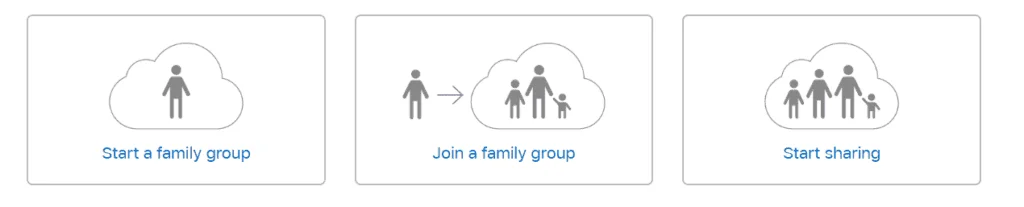
Mae Gofyn i Brynu wedi’i alluogi yn ddiofyn ar gyfer plant dan 13 oed.
Ar eich iPhone, iPad, neu iPod touch
1 cam – Ewch i Gosodiadau> [eich enw]> Rhannu Teulu, a tapiwch enw'r plentyn.
2 cam – Toggle i'r chwith i ddiffodd.
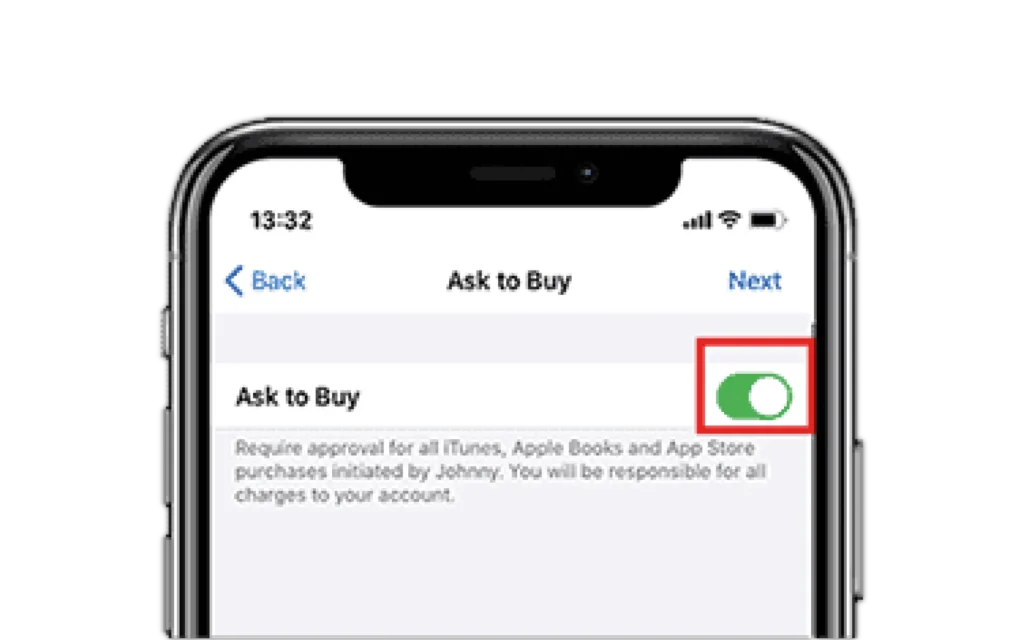
1 cam – Ewch i Gosodiadau> [eich enw]. Os ydych chi'n defnyddio iOS 10.2 neu'n gynharach, ewch i Gosodiadau> iCloud. Tap 'Get Up Family Sharing', yna tapiwch 'Get Started'.
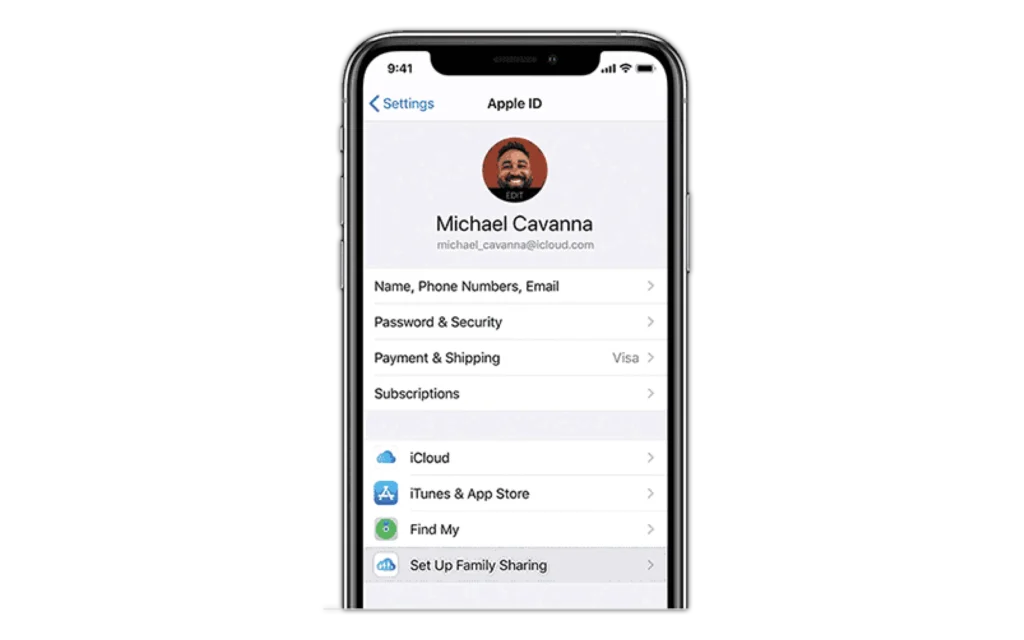
Tapiwch 'parhau' i sefydlu amser sgrin yna gosodwch amserlen yna tapiwch Gosod Amser Seibiant.
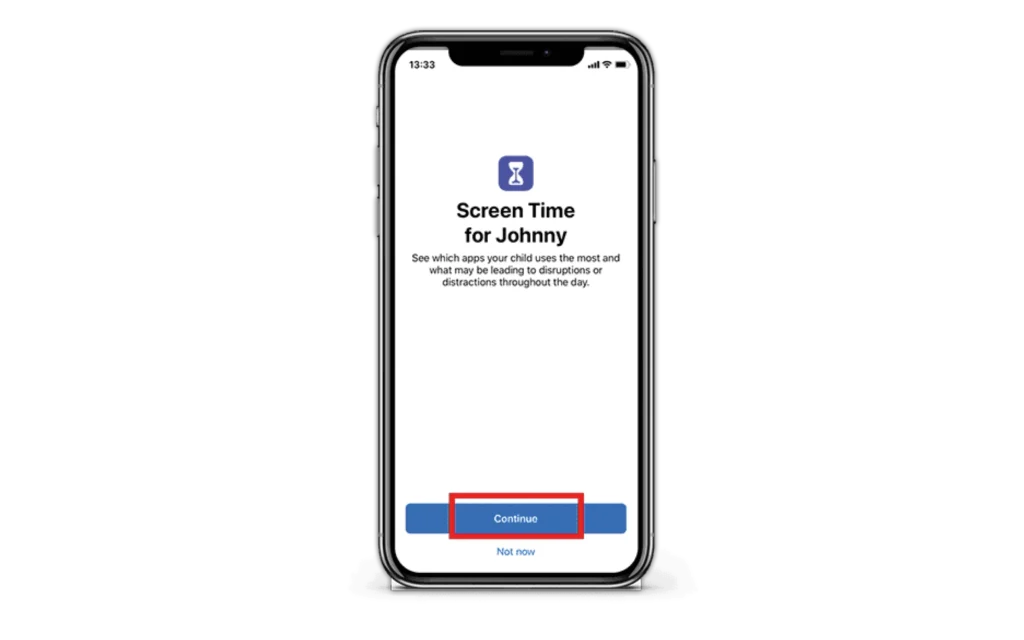
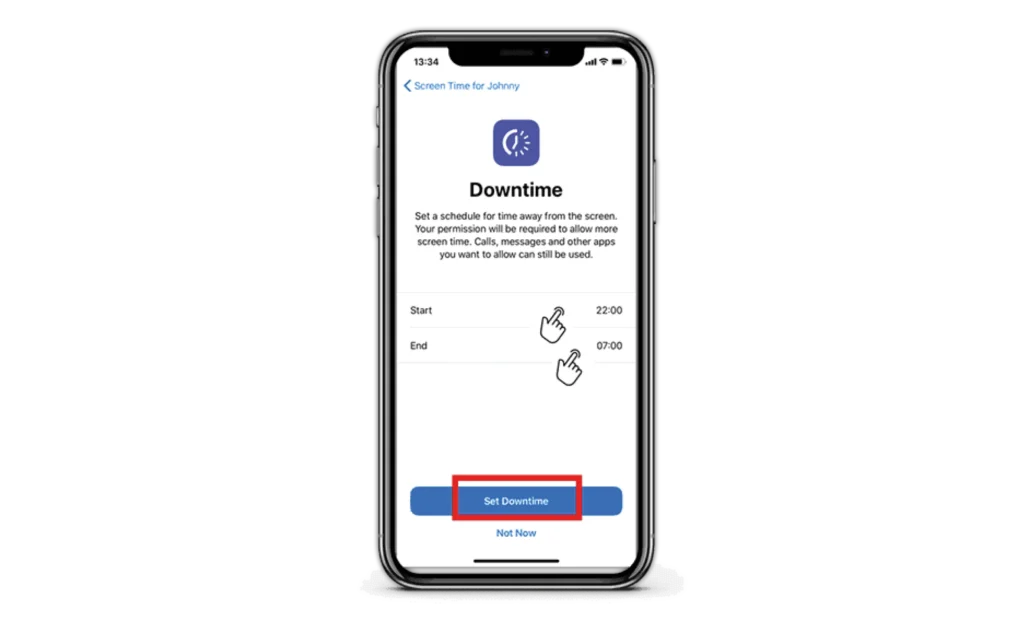
Gallwch osod terfynau amser dyddiol ar gyfer yr apiau y mae eich plentyn yn eu defnyddio. Tap ar y categorïau app unigol yna tap 'Gosod Terfyn App'.
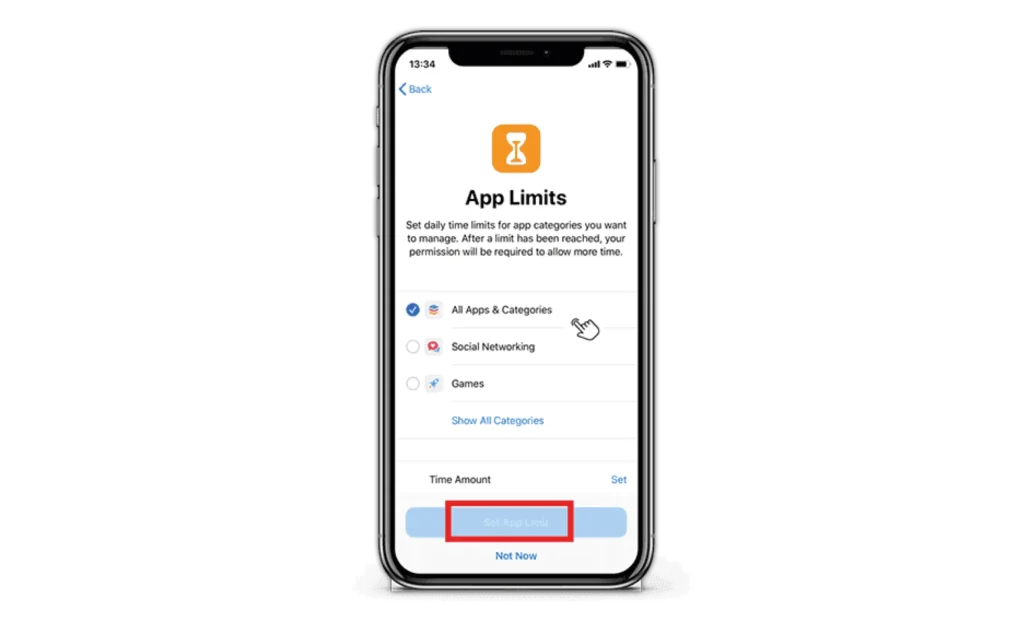
1 cam - Tap 'Parhau' yna creu cod pas.
2 cam - Nawr tapiwch 'Wedi'i wneud' i orffen y rhaniad Rhannu Teulu!
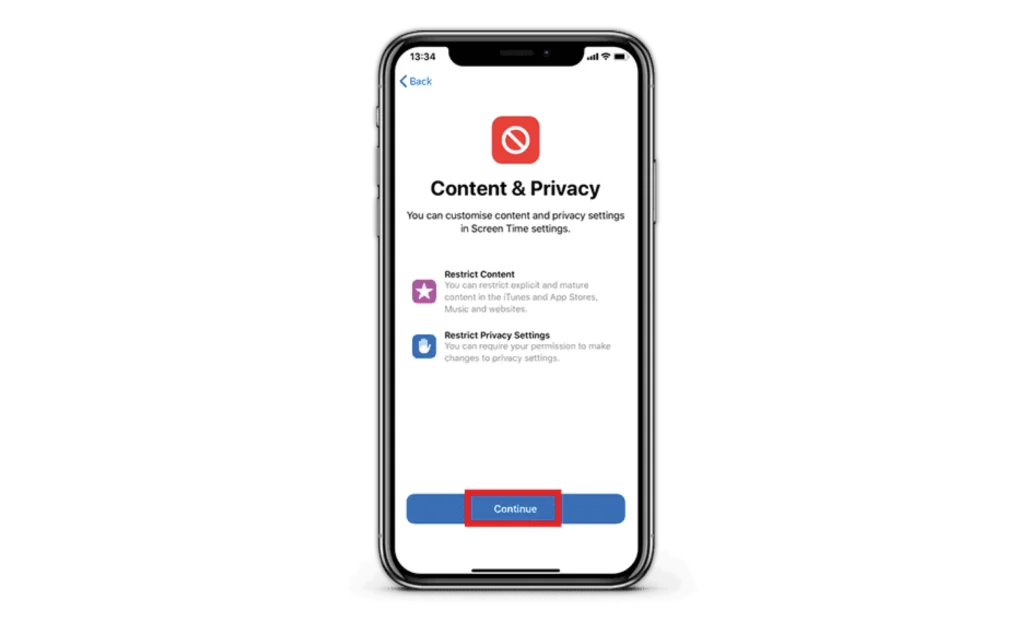
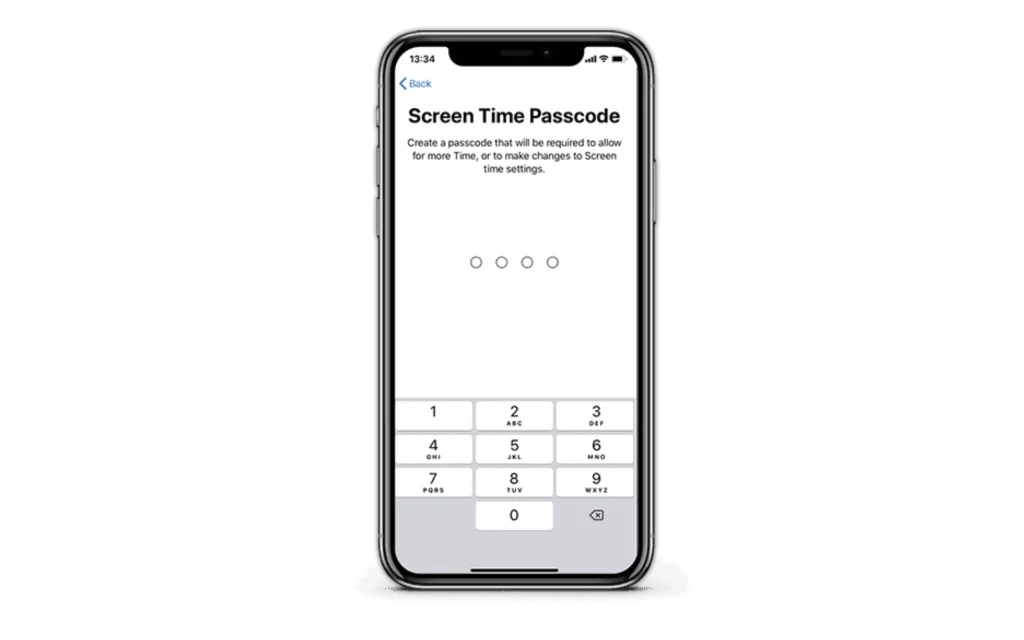
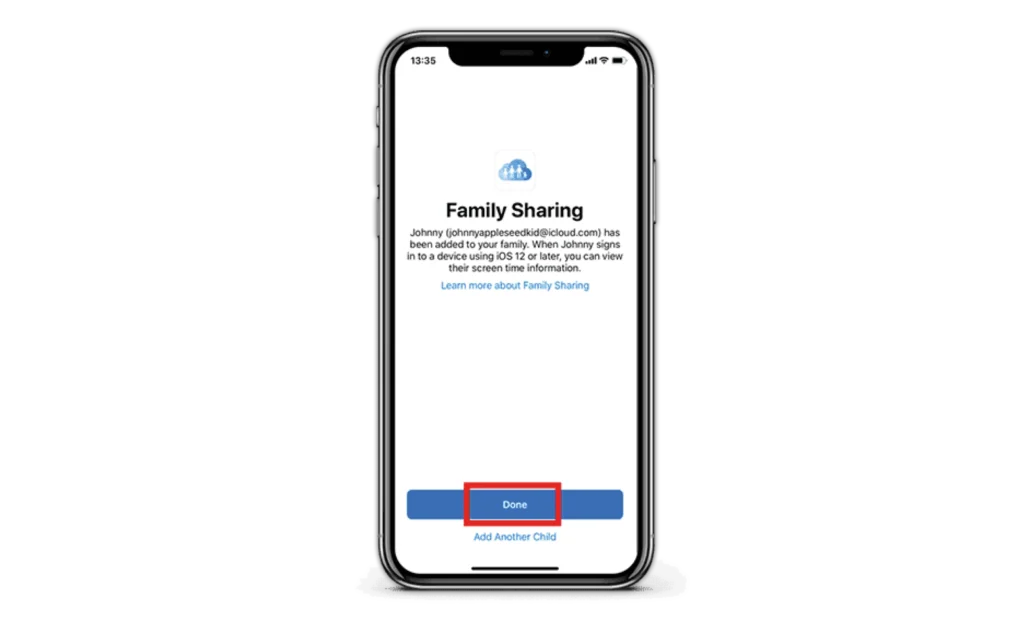
Gallwch atal eich plentyn rhag cyrchu cynnwys penodol. Cyrchwch y ddyfais HomePod o'ch dyfais a thapio arno. Yn yr adran Cerddoriaeth a Phodlediadau, llithro'r 'Caniatáu Cynnwys Eglur' i'r chwith.

Defnyddiwch chwiliad i ddod o hyd i rai eraill dyfeisiau clyfar, canllawiau platfform a rhwydweithiau.
Dilynwch y dolenni hyn i ddysgu mwy neu lawrlwythwch y wybodaeth hon.
Gweld mwy o adnoddau ac erthyglau i helpu plant i gadw'n ddiogel ar-lein.